- 系统
- 教程
- 软件
- 安卓
时间:2020-11-17 来源:u小马 访问:次
FineBI是一款非常专业的自助式BI工具,它主要的用途就是为企业提供数据分析及展现服务。相信通过FineBI商业智能软件提供的各种数据,我们的企业管理者就可以随时知道自己企业的运营情况,从而更好掌握企业的动向,有助于你更好地管理自己的企业。今天小编为大家介绍一下FineBI新建组合图的方法教程,希望大家会喜欢。
FineBI新建组合图的方法:
1、首先,按照前面介绍过的纵坐标轴图的基础,先把简单的样式制作出来,步骤按照前面的操作即可。
新建图表
当确定要使用的图表类型之后,需要在新建分析上选择对应的组件图表并拖拽至dashbroad需要显示的位置,然后会自动跳转至组件配置界面,如图所示:
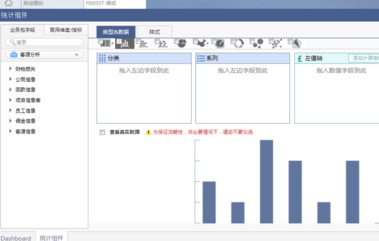
2、添加分析数据
当进入到组件详细配置界面时,从数据选择区域中,点击地产行业业务包,选择签约事实表,选择合同总价添加至左值轴区域。选择签约日期然后选择使用月份展示添加只分类区域,此时可以看到如图所示的展示结果:

3、右值轴
上面完成了简单的坐标轴图的展示样式步骤。那么,作为分析者我们还需要了解成交单价的走势,需要加如折线图,操作方式如下图所示:
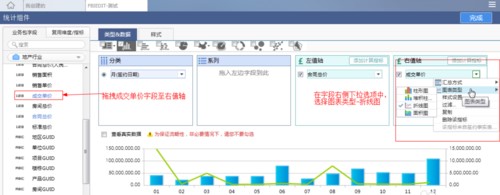
4、样式
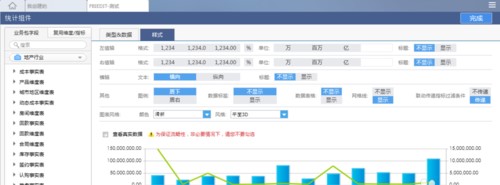
以上介绍的内容就是关于FineBI新建组合图的具体操作方法,不知道大家学会了没有,如果你也遇到了这样的问题的话可以按照小编的方法自己尝试一下,希望可以帮助大家解决问题,谢谢!!!想要了解更多的软件教程请关注Win10镜像官网~~~~





